Como usar o Obsidian Canvas para tudo

Neste guia introdutório vou explorar o básico do plugin Obsidian Canvas. Será uma visão geral e como começar a usá-lo, certo? E, no futuro, vou trazer exemplos de caso de uso real dessa excelente ferramenta!
Primeiro, a introdução: a fantástica fábrica!
O Obsidian é uma poderosa ferramenta de gestão de conhecimento que cativa usuários por sua abordagem flexível e altamente personalizável. Projetado para aqueles que buscam organizar suas ideias, notas e projetos de maneira eficiente, o Obsidian oferece uma plataforma de anotações interconectadas, permitindo aos usuários criar uma rede dinâmica de informações.
Uma de suas características marcantes é o “backlinking”, que automaticamente cria conexões entre notas relacionadas, facilitando a navegação e a compreensão de contextos mais amplos.
Além disso, o Obsidian Canvas, uma extensão visual integrada, permite a organização intuitiva de informações por meio de gráficos, mapas mentais e fluxogramas. Com suporte a markdown, colaboração em tempo real e a capacidade de ser totalmente personalizado, o Obsidian destaca-se como uma ferramenta versátil para estudantes, profissionais e entusiastas do conhecimento, proporcionando uma experiência única na gestão de ideias e conhecimentos de forma eficaz, inclusive possibilitando a aplicação do método zettelkasten.
Aprendizado visual
Algumas pessoas possuem uma inclinação natural para aprender de maneira visual, utilizando estímulos visuais como ferramentas essenciais para a compreensão e retenção de informações. Essa abordagem, conhecida como aprendizado visual, destaca a importância de gráficos, mapas mentais, esquemas e outras representações visuais que ajudam a organizar conceitos e relacionamentos complexos.
Para esses indivíduos, a visualização do conteúdo não apenas torna o processo de aprendizagem mais envolvente, mas também facilita a recordação e a compreensão profunda dos tópicos estudados.
O uso de recursos visuais, como gráficos explicativos ou vídeos ilustrativos, pode ser uma estratégia eficaz para maximizar o potencial de aprendizado dessas pessoas, adaptando-se às suas preferências cognitivas.
Para os estudantes que preferem o aprendizado visual, o Obsidian Canvas é fantástico!
O que significa Canvas?
Canvas nada mais é do que
Tela, como a utilizada em pinturas!
De acordo com o dicionário:
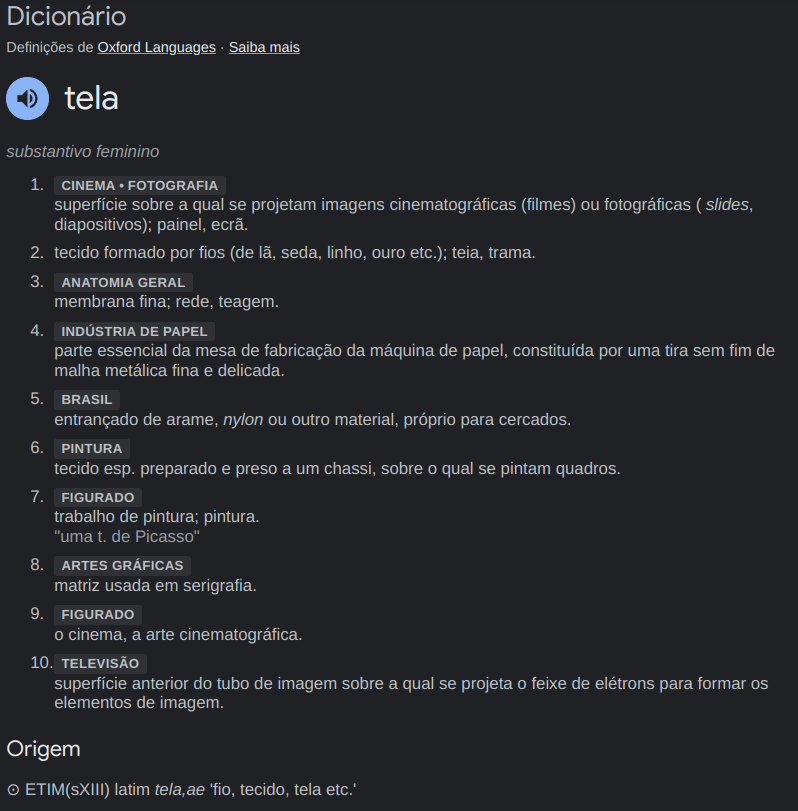
O que é o Obsidian Canvas?
O Obsidian Canvas é uma ferramenta de visualização. Muitos de nós são aprendizes visuais, e poder manipular suas anotações de maneira visual ajuda as pessoas a lembrarem de suas notas, já que é possível fazer a navegação, edição e visualização de todas as suas anotações em um só lugar.
Dentre os recursos mais recentes do Obsidian, o Canvas permite que se organize as notas visualmente em um quadro em expansão contínua. Atente para o fato de se poder agregar a atomicidade com a incrementalidade. Simplesmente brilhante!
Graças ao Canvas, é possível, facilmente, colocar e organizar as anotações em uma página como se fossem post-its, movê-las ao redor e ajustar sua aparência. No entanto, como esta funcionalidade ainda faz parte do Obsidian, pode-se continuar usando todos os superpoderes do aplicativo, interligando as anotações, usando tags, plugins mágicos e criando um cérebro em crescimento orgânico.
O Canvas pode, também, ajudar pensadores visuais a resolver problemas por meio do brainstorming visual, por exemplo, no início de um novo projeto, permitindo a criação de um mapa mental durante o brainstorming e com todas as conexões existentes no Obsidian.
Como usar o Obsidian Canvas
Nesta seção, vou explicar o processo de criação e abertura de um canvas existente no Obsidian, antes de analisarmos os vários elementos do canvas e suas ferramentas de edição.
O principal é que como o Canvas é um plugin base do Obsidian, significa que a funcionalidade pode ser ativada ou desativada sem a necessidade de realizar instalações adicionais. Significa também que os programadores que mantêm o obsidian fazem a manutenção, validação e integração deste módulo.
Ativando ou desativando o plugin
Como em qualquer plugin base, clique no ícone de configurações na parte inferior esquerda da janela de aplicação Obsidian, selecione plugins base no menu de opções à esquerda da janela pop-up de configurações:
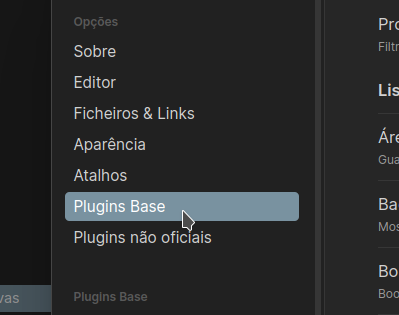
No lado direito da janela de configurações, ao lado de “canvas”, há um interruptor. Clique nele para ativá-lo ou desativá-lo. Olha como está no meu:

Criando um novo canvas no Obsidian
Quando o componente principal do Canvas é ativado no menu de ícones à esquerda da janela do Obsidian, você verá um ícone que se parece com pavimentação maluca. Passando o mouse sobre o ícone exibirá Create new canvas e apesar do meu obsidian estar em português, esse comando permanece no original, sendo nada mais do que “Criar novo canvas”.
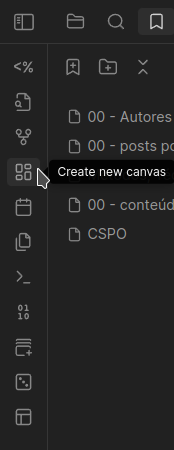
Clique neste ícone, e um novo canvas será criado em sua aba ativa:
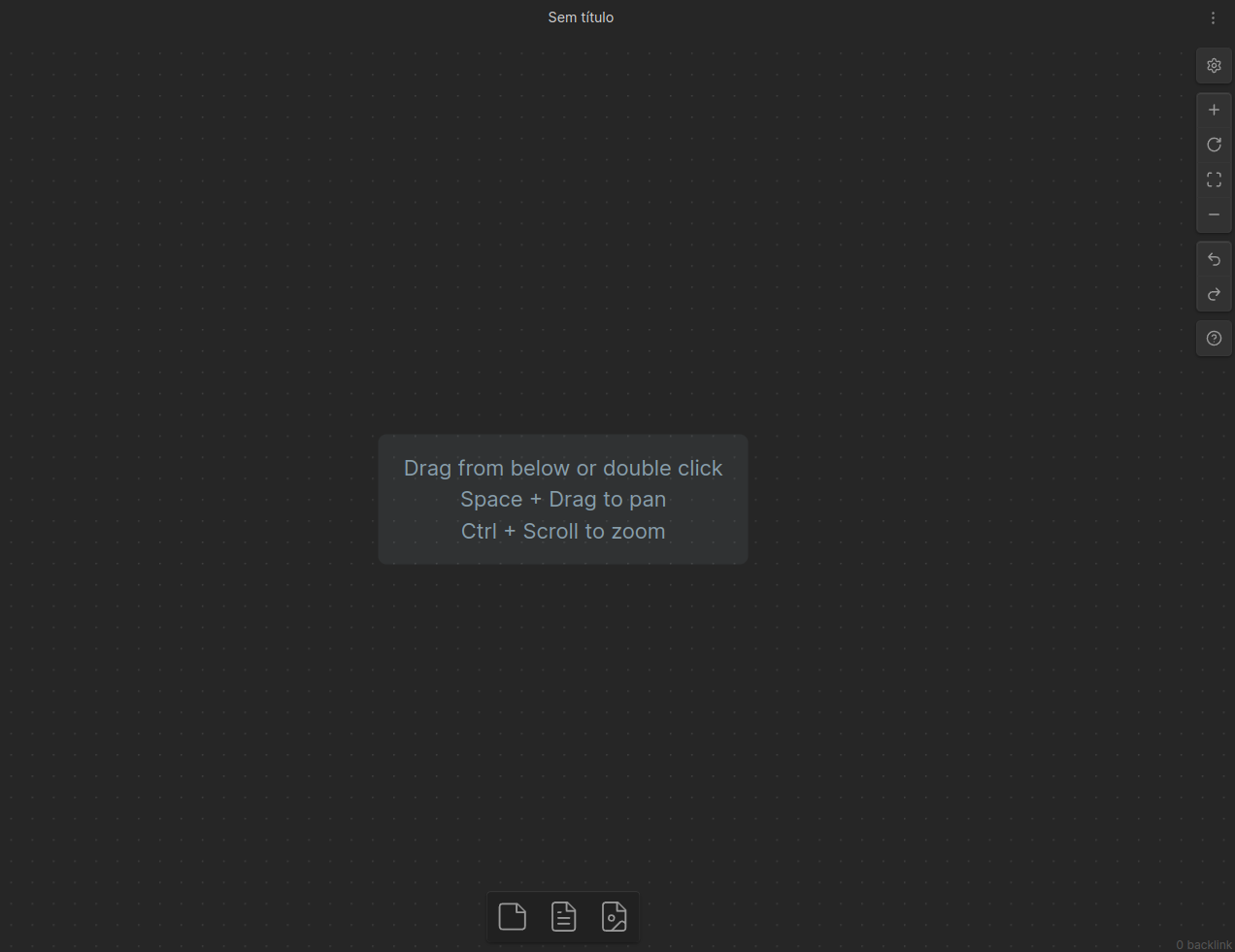
Um novo arquivo sem título é criado. Você deve dar um nome ao seu novo canvas alterando o título do canvas, que aparecerá no menu esquerdo, com a palavra “CANVAS” ao lado, facilitando a identificação entre suas notas padrão e seus documentos de canvas.
Abrindo um Canvas existente no Obsidian
Uma nota de canvas existente é facilmente identificável pelo marcador CANVAS ao lado do nome do arquivo. Você abre o arquivo de canvas clicando no nome do arquivo, assim como qualquer outra nota contida no seu cofre Obsidian.
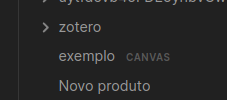
Elementos do Obsidian Canvas
Quando você cria um novo canvas, são apresentadas algumas instruções básicas para usar o plugin, como criar um novo item dentro da tela, seja clicando duas vezes ou arrastando a partir dos ícones abaixo. Cada item pode ser um dos três tipos de elementos possíveis, que vou explicar na ordem em que os ícones são exibidos na tela do Obsidian Canvas.
Cartões livres
Com o primeiro botão do menu é possível criar cartões em branco, permitindo criar um item especificamente para aquele canvas. Aqui é possível incluir texto, tarefas e links. Olhe só:
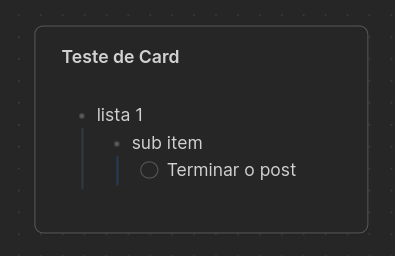
Para criar um card, use o primeiro botão.
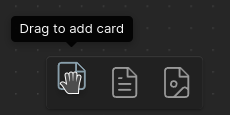
Elemento de Notas
Este elemento adiciona uma nota existente do seu cofre Obsidian ativo à sua tela. Uma coisa importante a lembrar é que, ao editar uma nota dentro de um canvas, o arquivo que contém sua nota também é atualizado. Colei uma nota antiga no canvas. Olhe:
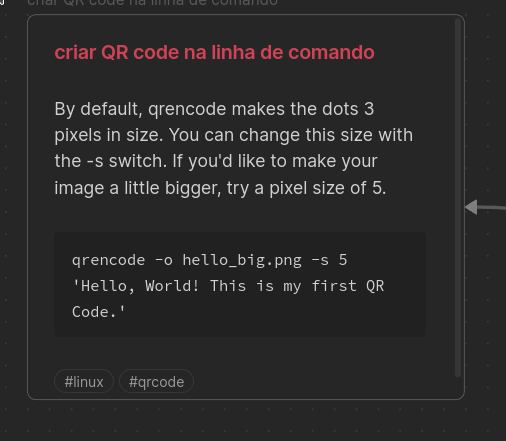
O botão para tanto é o segundo:
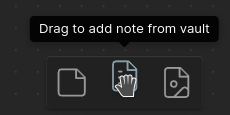
Elemento de Mídia
O elemento de mídia permite adicionar arquivos já existentes em seu cofre. Os tipos de mídia suportados parecem ser os mesmos suportados pela aplicação principal e inclui arquivos em pdf, mp4, jpeg e png. Olha uma exemplo:
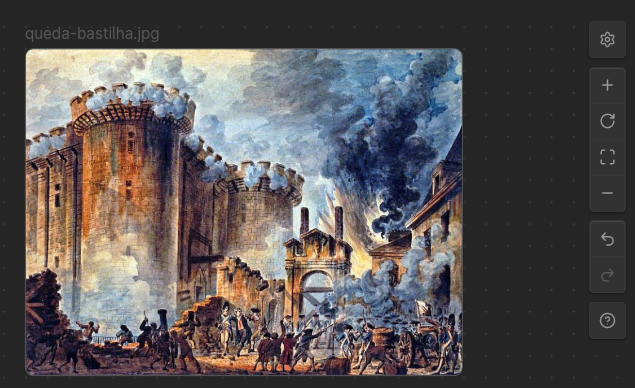
Para incluir arquivos de mídia é só usar o último botão:
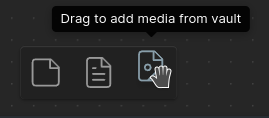
Instruções básicas do Obsidian Canvas
Também é fácil criar um novo item arrastando os ícones acima, oferecendo maior controle sobre qual elemento o item que você está adicionando ao canvas será. Tente, alternativamente, arrastar anotações ou imagens diretamente para o canvas. Devem aparecer assim:
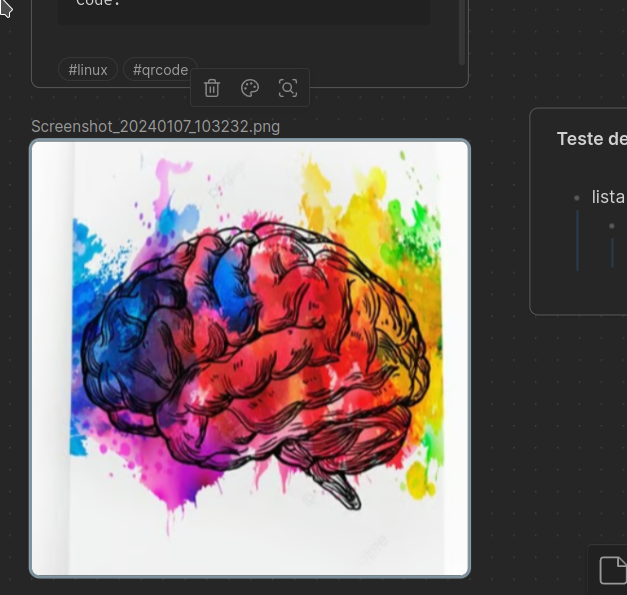
Links do Obsidian Canvas
Os itens que você adiciona a um Obsidian Canvas podem ser conectados com links. No lado de cada item, ao passar o mouse, você verá um círculo preenchido. Clique e segure no círculo e arraste o link para um item existente ou clique onde você deseja criar um novo item vinculado ao item original.
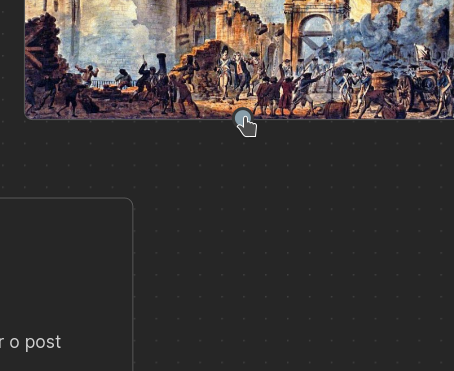
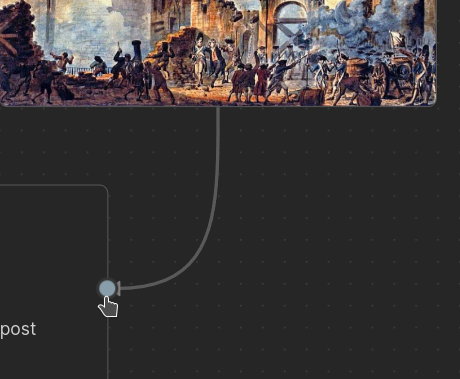
Se você criar um link para uma área de canvas em branco, um menu será aberto perguntando se você deseja criar um novo item, que pode ser uma nova nota ou um novo cartão. Atualmente, não parece haver uma opção para adicionar nova mídia. Você também pode rotular os links entre os itens.
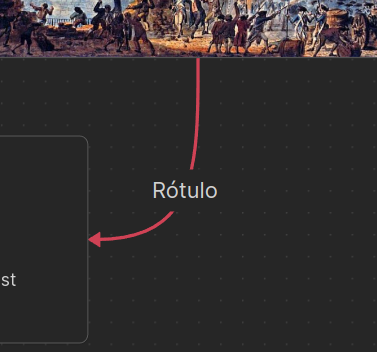
Ferramentas de Edição
Na parte direita da tela do canvas, há algumas ferramentas básicas de edição, que vou cobrir brevemente nesta seção.
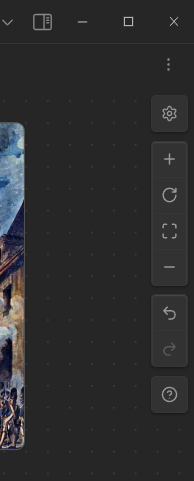
Controles de zoom
São mais navegacionais do que ferramentas de edição, mas estão localizados na mesma seção que as ferramentas de edição. Estou incluindo-os na mesma seção. Os controles de zoom permitem que você dê zoom in ou out. No topo desses controles básicos, você pode ajustar o tamanho e redefinir o zoom.
Alinhamento de grade
O Obsidian Canvas, como muitas outras aplicações ou ferramentas semelhantes, possui um sistema de grade para ajudar a posicionar itens dentro do canvas. O Obsidian Canvas possui um sistema automático de alinhamento à grade que pode ser ativado ou desativado.
Ferramenta Desfazer e Refazer
O Obsidian Canvas também possui a capacidade de desfazer ou refazer alterações, o que significa que você tem a capacidade de desfazer alterações se necessário.
Ajuda
O Obsidian Canvas também possui uma página de ajuda com pouco mais do que uma lista de atalhos de teclado, o que é útil.
Usos no mundo real
Essa ferramenta pode ser extremamente útil em situações do mundo real, já que permite organizar os pensamentos e as informações de forma a fazerem sentido, facilitando a tomada de decisão, os estudos, o planejamento e até mesmo a apresentação das informações para terceiros.
Algumas possibilidades de uso
- Mapas Mentais e Conceituais: O Canvas é eficaz para criar mapas mentais e conceituais, permitindo que os usuários visualizem e conectem ideias, conceitos e informações de forma intuitiva.
- Planejamento de Projetos: O Canvas facilita o planejamento de projetos, possibilitando a criação de quadros visuais para definir metas, tarefas e relacionamentos entre diferentes elementos do projeto.
- Revisão de Conteúdo: Estudantes podem utilizar o Canvas para revisar e organizar informações antes de exames, criando representações visuais de conceitos-chave, fórmulas ou dados importantes.
- Organização de Fluxo de Trabalho: Profissionais podem utilizar o Canvas para visualizar e otimizar fluxos de trabalho, mapeando processos e identificando áreas de melhoria de maneira visual.
- Resumos Visuais: Criar resumos visuais de artigos, livros ou palestras, destacando pontos-chave e suas interconexões no Canvas, facilita a compreensão e a assimilação do conteúdo.
- Acompanhamento de Tarefas: O Canvas pode ser utilizado como um quadro de acompanhamento de tarefas, permitindo a visualização do progresso e a identificação de prioridades de maneira clara.
- Exploração de Ideias: Durante a fase de brainstorming, o Canvas possibilita a exploração visual de ideias, estimulando a criatividade e o desenvolvimento de conceitos inovadores.
- Organização de Notas de Estudo: Estudantes podem criar Canvas dedicadas a disciplinas específicas, organizando visualmente suas notas de estudo, conceitos-chave e links entre informações relacionadas.
- Visualização de Dados: O Canvas pode ser usado para visualizar conjuntos de dados complexos, transformando números em representações gráficas que facilitam a compreensão.
- Análise de Cenários: Profissionais que lidam com análise de cenários podem utilizar o Canvas para visualizar diferentes variáveis e suas interações, auxiliando na tomada de decisões informadas.
Conclusão
As ferramentas disponíveis parecem um pouco simples em comparação com outros aplicativos de canvas ou whiteboard que usei, mas tem uma vantagem sobre os outros aplicativos e ferramentas, pois funciona com suas anotações existentes.
Com o Canvas do Obsidian, as possibilidades são verdadeiramente infinitas. Vimos como você pode usá-lo para realizar coisas para as quais você pode estar usando outros aplicativos especializados até agora, desde criar mapas mentais até organizar suas tarefas em uma Matriz de Prioridades.
Diferentemente de outras ferramentas, o Obsidian e, por extensão, seu novo modo Canvas, é mais como um hub. Você não precisa usá-lo, mas caso decida fazê-lo, poderá centralizar suas anotações, projetos, tarefas e leituras. Você pode fazer tudo isso se desejar e muito mais.
Tornando o Obsidian Canvas uma ferramenta útil para qualquer usuário do Obsidian que pensa visualmente para reunir notas relacionadas a um projeto em que estão trabalhando.
E aí? Já usou?

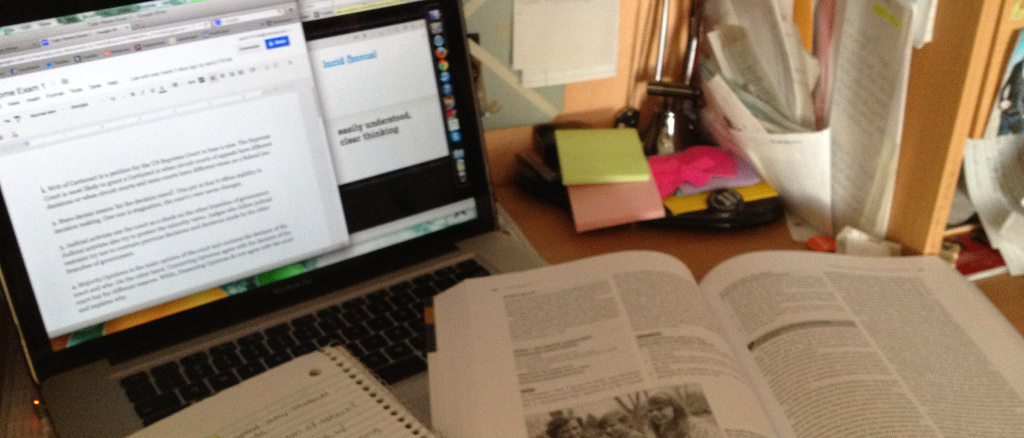
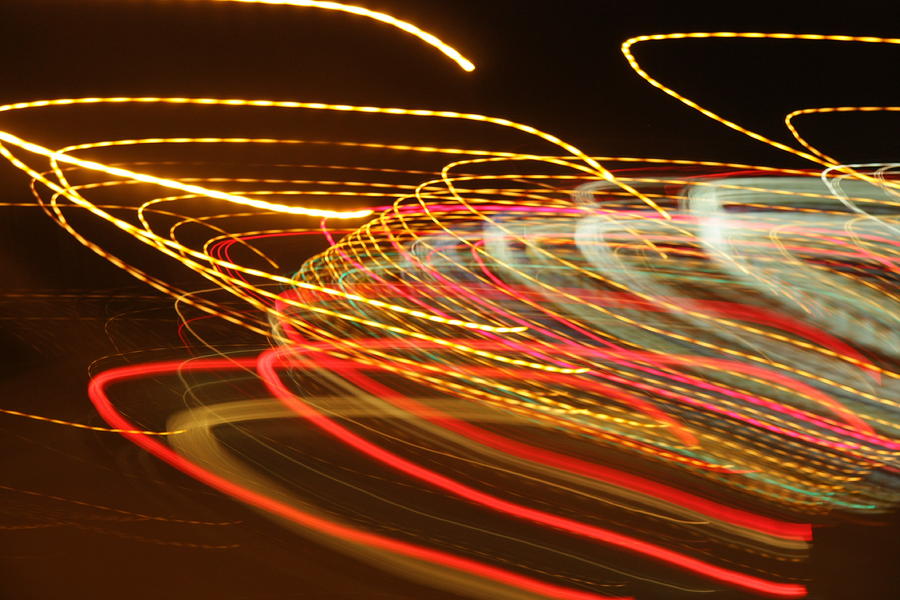

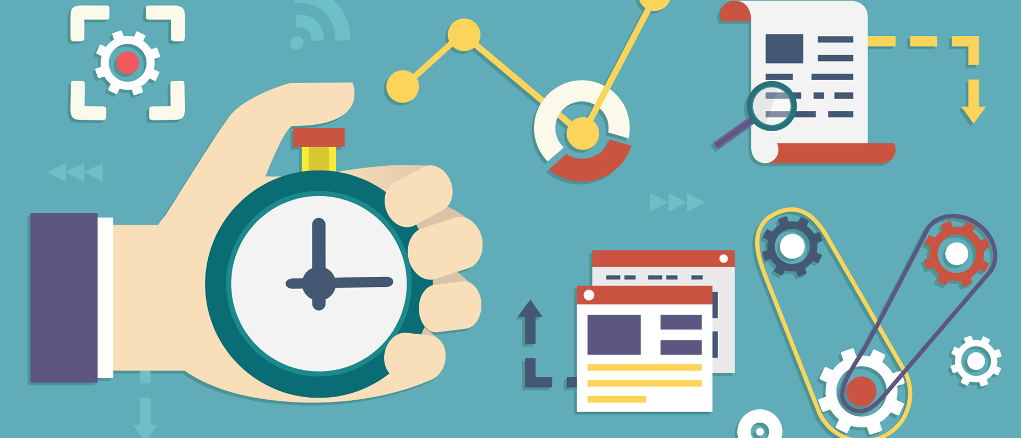
Comentários, Dúvidas, Críticas e Sugestões